Редактирование прайс-листа
Для редактирования списка прайс-листов в системе необходимо перейти в модуль «Настройки» выбрать раздел «Мед.Блок» и пункт «Прайсы».
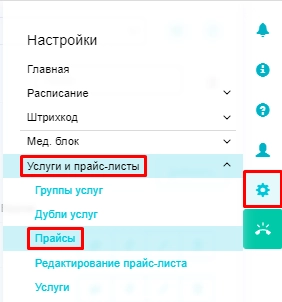
В открывшемся списке прайс-листов возможно:
-
добавить новый прайс-лист
-
продублировать
-
отредактировать цены
-
изменить настройки прайс-листа
1. Для дублирования прайс-листа необходимо нажать на кнопку «Дублировать».

После этого в список прайс-листов добавится копия выбранного прайс-листа, с входящими в него услугами
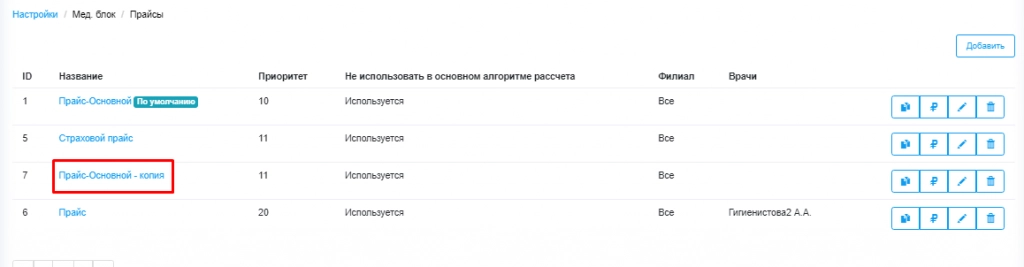
Это действие актуально, например, при необходимости быстро изменить стоимости услуг, применив наценку на созданную копию.
2. Для быстрого изменения стоимости услуг в прайсе необходимо нажать на кнопку «Редактировать цены».
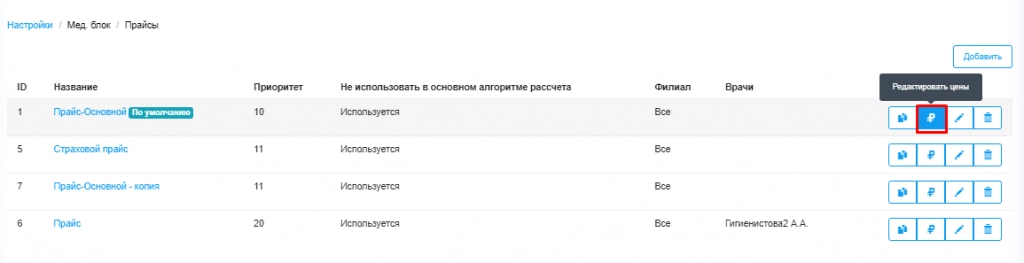
После этого в списке услуг прайса можно отредактировать стоимости необходимых услуг двумя способами:
- применив наценку сразу на все выбранные услуги
-
отредактировать стоимость каждой услуги отдельно
Первый способ. Для применения наценки сразу на все выбранные услуги необходимо выбрать необходимые услуги, отметив их галочкой. Затем необходимо нажать на кнопку «Изменить стоимость».
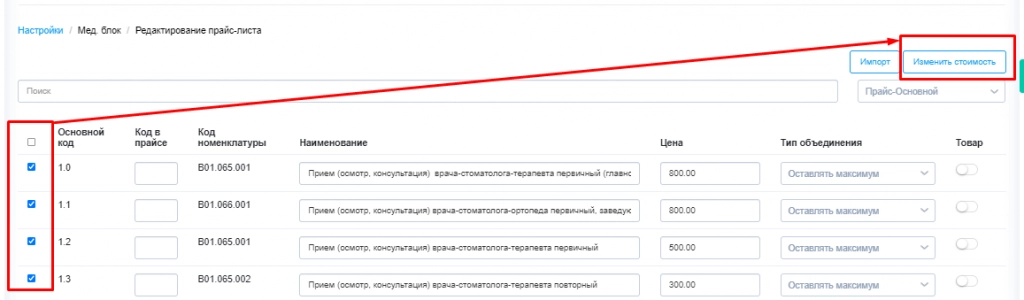
В открывшемся окне необходимо выбрать:
-
Изменить стоимость услуг на коэффициент или определенную сумму
-
Указать необходимое значение, в зависимости от выбранного в п.1
-
Выбрать режим округления в большую, меньшую или математическую сторону
-
Указать округление до сотых, десятых или целых
При необходимости можно нажать на кнопку «Предпросмотр изменений» для отображения новой стоимости выбранных услуг.
После настройки необходимо нажать на кнопку «Сохранить».
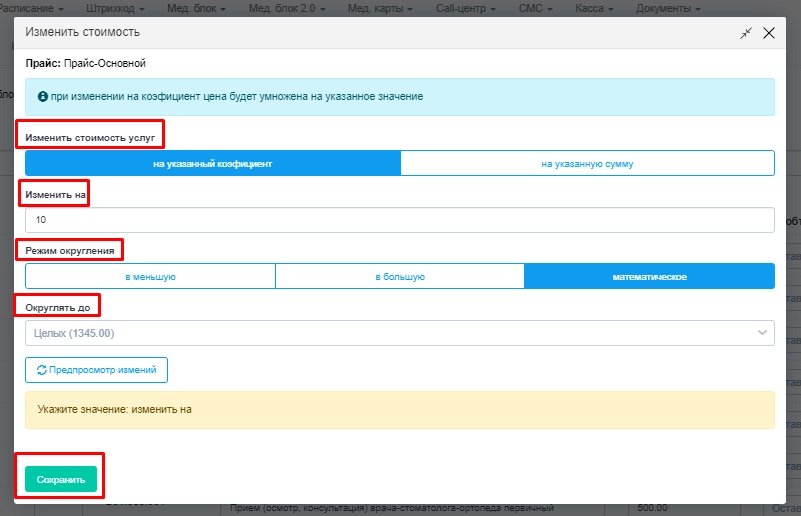
Второй способ. Для редактирования услуг вручную необходимо выбрать необходимую в списке или воспользоваться строкой поиска необходимой услуги. Затем в столбце «Цена» ввести необходимую новую стоимость выбранной услуги.
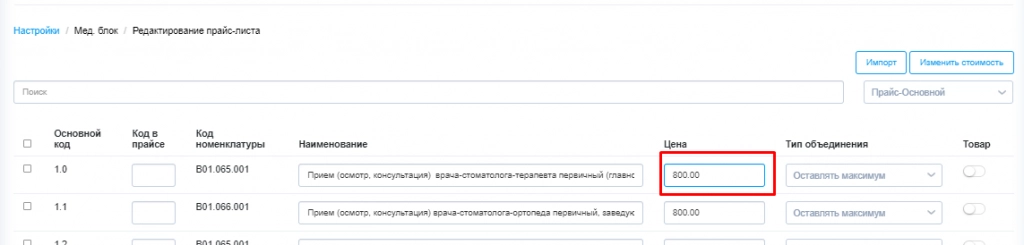
Готово. Здесь же можно сделать при необходимости услугу товарной единицей, для продажи из кассы.
3. Для редактирования настроек самого прайс-листа необходимо нажать на кнопку «Редактировать» рядом с необходимым прайсом
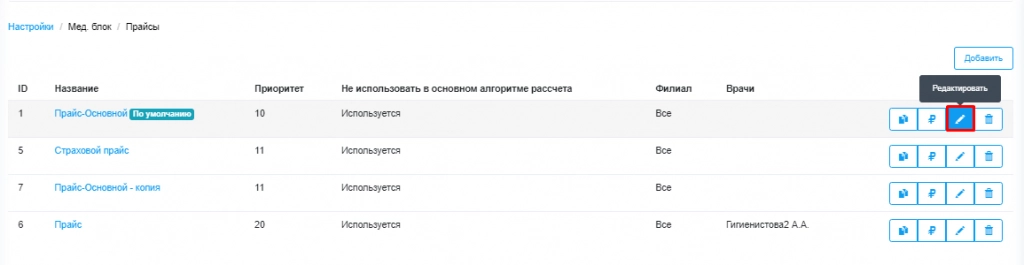
Далее, в открывшемся окне изменить необходимые поля:
-
Название
-
Приоритет
-
Филиал
-
Процент наценки (увеличивает услуги в прайсе на введенное значение процента)
-
Отключить прайс для дальнейшего использования (галочка «Не использовать в основном алгоритме расчета»)
-
Тип отделения (взрослое, детское, общее)
Нажать «Далее».
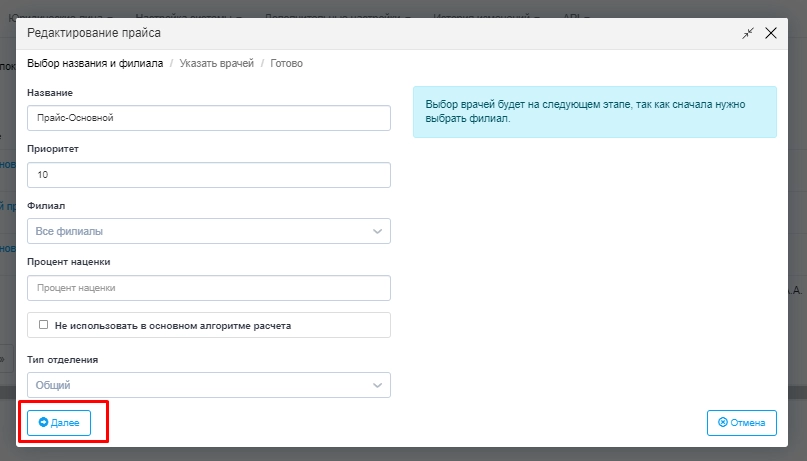
На следующем этапе, при необходимости, выбрать врачей, которые могут использовать данный прайс.
Нажать «Далее».
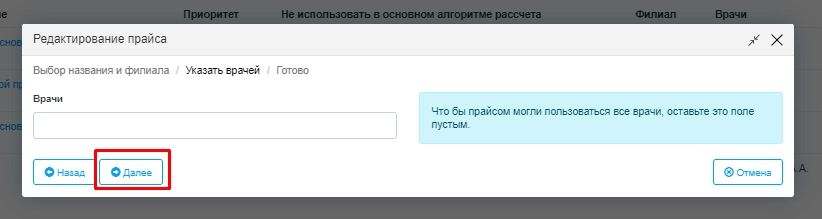
Готово. Изменения были сохранены.
Внимание! Полное удаление прайс-листа из системы НЕ РЕКОМЕНДУЕТСЯ, так как может возникнуть ошибка отображения данных и истории выполнения по услугам, входящим в этот прайс. Для отключения неактуального прайс-листа необходимо воспользоваться кнопкой редактирования прайс-листа. В открывшемся окне необходимо поставить галочку на пункте «Не использовать в основном алгоритме расчета» и сохранить введенные изменения.